แท็บเล็ต Surface ของ Microsoft ได้รับความยุติธรรมส่วนแบ่งผลประโยชน์นับตั้งแต่ก่อตั้งขึ้น แม้ว่าจะเป็นการโจมตีครั้งแรกของ บริษัท ในตลาดแท็บเล็ตที่ทันสมัย Microsoft ได้สร้างอุปกรณ์ที่ไม่เพียง แต่ดูดี แต่ยังทำงานได้ดีเช่นกัน แต่จากความงดงามของการออกแบบและคุณภาพของการประกอบที่แข็งแกร่งมันเป็นฟังก์ชั่นมัลติอินพุทที่โดดเด่นที่สุด นอกเหนือจากท่าทางสัมผัสหน้าจอแล้วแผ่นพื้นยังช่วยให้คุณสามารถคลานผ่านหน้าจอสัมผัส (หรือชนิด) ที่ถอดออกได้และช่วยให้คุณสลับระหว่างการนำทางในอดีตและแบบหลังได้ทันที ฝาครอบสัมผัสเป็นแป้นพิมพ์ QWERTY แบบเต็มรูปแบบพร้อมแทร็คแพด (ทัชแพด) ที่ปกติแล้วคุณจะเห็นบนโน้ตบุ๊คของคุณ โดยค่าเริ่มต้นคุณไม่สามารถปรับแต่งการตั้งค่าแทร็คแพดได้ตามความต้องการของคุณ ตัวอย่างเช่นคุณไม่สามารถปิดแทร็กแพดเพื่อหลีกเลี่ยงการแตะนิ้วโดยไม่ตั้งใจ อย่างไรก็ตามโชคดีที่ยักษ์ซอฟต์แวร์ได้เปิดตัวแอพ Windows Store สำหรับงานที่เรียกว่า การตั้งค่าแทร็คแพด. แอปพลิเคชั่นไม่เพียง แต่ช่วยให้คุณสามารถปิดแทร็คแพดได้ แต่ยังช่วยให้คุณสลับการตั้งค่าได้อีกสองสาม

สำหรับผู้ที่ไม่คุ้นเคยแทร็คแพด -นอกเหนือจากการควบคุมเคอร์เซอร์ - รองรับการแตะหลายครั้งและท่าทางการเลื่อน คุณสามารถแตะนิ้วของคุณหนึ่งครั้งเพื่อดำเนินการคลิกซ้ายในขณะที่แตะสองครั้งควบคุมการกระทำคลิกขวา คุณสามารถแตะและลากข้ามข้อความเพื่อเลือกเพื่อตัดคัดลอกหรือวางการกระทำ ในทำนองเดียวกันคุณสามารถเลื่อนสองนิ้วบนเพื่อเลื่อนแนวตั้งและแนวนอน เนื่องจากคุณไม่สามารถสลับการกระทำเหล่านี้ได้ตามค่าเริ่มต้นแอปจึงมีวิธีง่ายๆในการทำเช่นนั้น
การตั้งค่า Trackpad สามารถดาวน์โหลดได้จาก Windowsเก็บ. เพียงเปิดแอป Store จากหน้าจอเริ่มต้นกด Win + Q แล้วพิมพ์ 'Trackpad' (โดยไม่ต้องใส่เครื่องหมายอัญประกาศ) เมื่ออยู่ที่หน้า in-store ของแอปเพียงกดปุ่มติดตั้ง
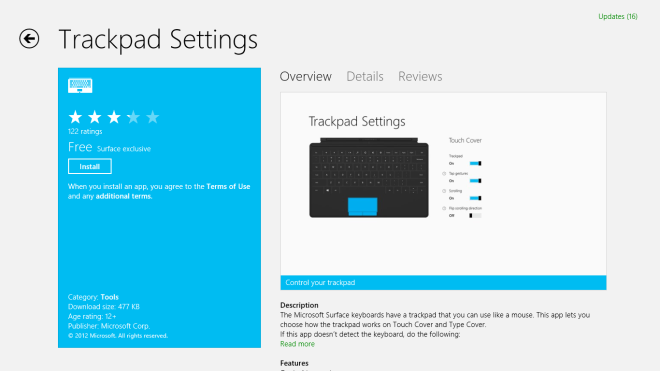
การตั้งค่าของแทร็คแพดนั้นง่ายมากและอินเตอร์เฟซที่ใช้งานง่ายโดยไม่มีการตั้งค่าที่ซับซ้อนที่จะทำให้คุณสับสน เมื่อเปิดตัวแล้วคุณจะพบกับตัวเลือกน้อยในส่วน Touch Cover แอพนี้ยังแสดงรูปภาพของฝาครอบสัมผัสทางด้านซ้ายโดยเน้นบริเวณของแทร็คแพด ในการปิดแทร็กแพดเพียงแตะสลับที่แทร็กแพดที่แทร็คแพด คุณสามารถสลับท่าทางการแตะและการเลื่อนได้เช่นเดียวกัน แอพนี้ยังช่วยให้คุณเปิดใช้งานการเลื่อนกลับด้านด้วยการแตะที่สลับภายใต้ทิศทางการเลื่อนแบบพลิก พวกเราที่ต้องการเลื่อนหน้ากระดาษไปในทิศทางเดียวกับที่นิ้วของเราเคลื่อนไหวจะพบว่าตัวเลือกนี้ช่วยบรรเทาได้เนื่องจากก่อนหน้านี้ไม่มีวิธีการทำเช่นนั้นบนพื้นผิว
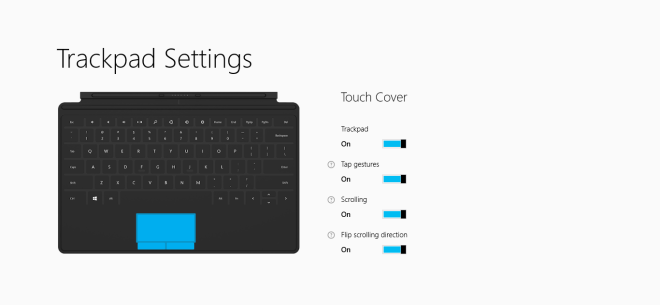
แอพนี้มีไว้สำหรับและทำงานกับแท็บเล็ต Microsoft Surface เท่านั้น
ดาวน์โหลดการตั้งค่า Trackpad













ความคิดเห็น